可能由于某些原因,有些用户想要把office365给卸载了,但是每次卸载之后都发现还会有残留,那要怎么彻底卸载office365?下面小编就给大家分享一下office365彻底卸载的方法。 彻底卸载方
可能由于某些原因,有些用户想要把office365给卸载了,但是每次卸载之后都发现还会有残留,那要怎么彻底卸载office365?下面小编就给大家分享一下office365彻底卸载的方法。
彻底卸载方法:
1、左键你的开始菜单,找到设置,如图。
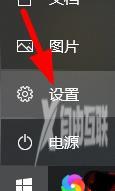
2、点击进入到应用中。
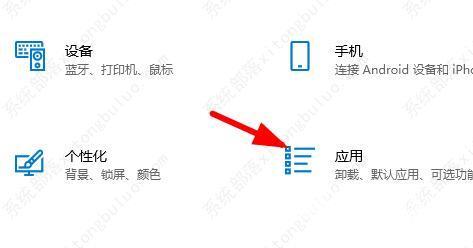
3、在应用与功能里找到和office365。
4、点击卸载。
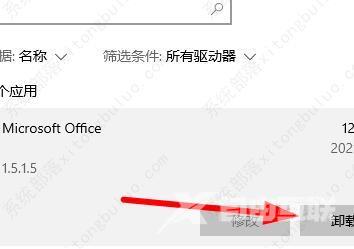
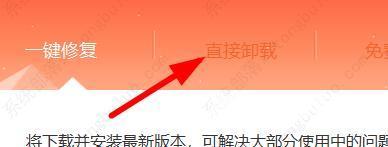
6、将保留我的的数据和使用习惯取消勾选。
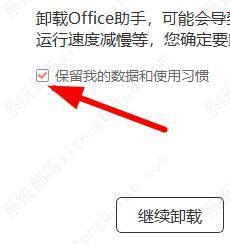
7、此时点击继续卸载,就会将残留文件也移除了。

